

Сергей Ломакин Редакция «Текстерры»
Топ бесплатных и дешёвых альтернатив Photoshop для Windows, Mac и Linux
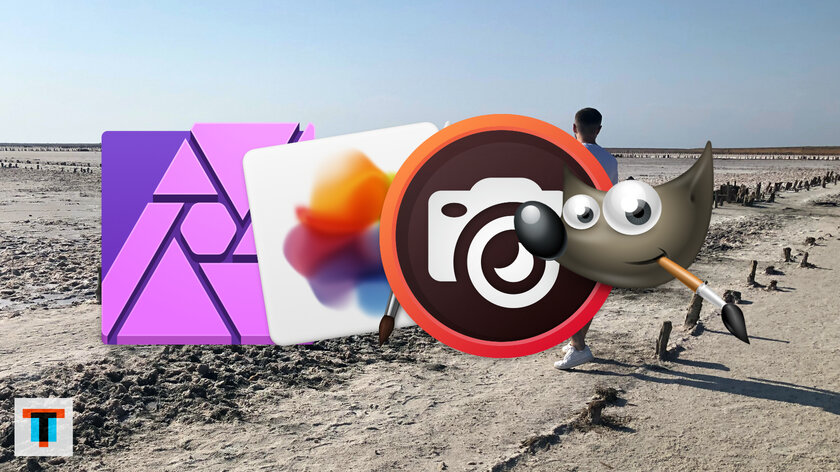
В конце прошлого года перешел на MacBook Air 2019 года с MacBook Pro 2017 года с Touch Bar. Мой предыдущий ноутбук однозначно был более производительным, но в профессиональной деятельности автономность, на которую я и сделал ставку, оказалась для меня куда более важной. Чтобы выжать из «Воздуха» максимальное время работы без подключения к сети, я отказался от громоздкого софта, который сильно и бесполезно нагружал систему. Если нажать на значок аккумулятора в строке меню macOS, как раз получится увидеть программное обеспечение с высоким потреблением энергии. Кроме Google Chrome у меня здесь оказался Adobe Photoshop.
Бесплатные аналоги Фотошопа | Лучшие фоторедакторы
Подписывайтесь на наш Телеграм
До этого момента даже не задумывался о замене Adobe Photoshop, к которому так сильно привык, но ежемесячно платил за него стоимость подписки. Сегодня цена за него — от 499 рублей в комплекте с Lightroom, если это первая покупка софта Adobe, до 1 352 рублей за полноценный полный пакет Photoshop. Еще раз уточняю, это не полная цена за весь цикл использования приложения, а помесячная оплата. Для сравнения, на момент написания данной статьи Affinity Photo можно полноценно купить за 1 890 рублей, что звучит куда приятнее. В общем, смысл искать аналоги фотошопа точно есть.

На первом снимке — я на высохшем соленом озере: делаю вид, что позирую. На втором снимке я отметил некоторые проблемные нюансы, с которыми было бы неплохо разобраться.
Сразу отмечу, обработка снимков — не один из родов моей профессиональной деятельности. Я не зарабатываю деньги ретушью портретов или чем-то подобным — словом, я обычный пользователь, для которого важно поправить фото для семейного архива или социальных сетей. Выше как раз такой снимок, сделанный на iPhone 8 Plus, — это я на высохшем соленом озере со своей собакой в руках.
Во-первых, фото нужно кадрировать по правилу третей, подправив горизонт. Во-вторых, важно убрать торчащую из кармана зарядную «банку» с проводами и другими мелкими нюансами. В-третьих, не помешает покрутить цветокоррекцию, чтобы снимок не был таким угрюмым. Начнем.
Affinity Photo
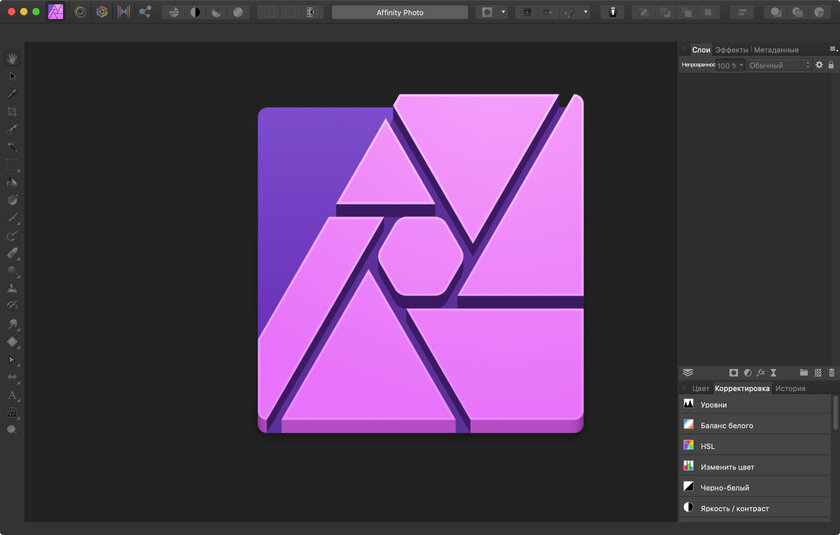
Бесплатные аналоги Фотошоп (Photoshop)
Платформы и цены:
- Mac (1 890 рублей);
- iPad (749 рублей);
- Windows (1 890 рублей).
Приложение года в App Store, выбор редакции Mac App Store, лучший графический редактор по версии изданий Photography news, TIPA и Stuff. Именно на это приложение я пересел, когда оно продавалось со скидкой в честь Черной пятницы в конце 2019 года — не пожалел. С одной стороны, оно справляется с абсолютно всеми задачами, которые могут потребоваться от редактора растровой графики. С другой стороны, оно очень бережно относится к ресурсам устройства, на котором работает — когда я редактирую снимки для домашнего архива и обрабатываю фотографии для публикации на сайте, оно даже не появляется в списке программного обеспечения с высоким потреблением энергии на Mac.
Важно также понимать, что я использую данное приложение на относительно слабом железе: на MacBook Air 2019 года с базовым двухъядерным процессором Intel Core i5 8-го поколения и объемом оперативной памяти 8 ГБ, а также на iPad 7-го поколения, который работает на базе процессора Apple A10 Fusion родом из iPhone 7. Конечно, если открыть несколько действительно больших и сложных проектов с обилием слоев, обе версии Affinity Photo могут ощутимо задумываться. Но для рядовых задач, про которые сегодня идет речь, производительности моего железа более чем достаточно. Кстати, с помощью Apple Pencil на iPad со снимками работать очень удобно.
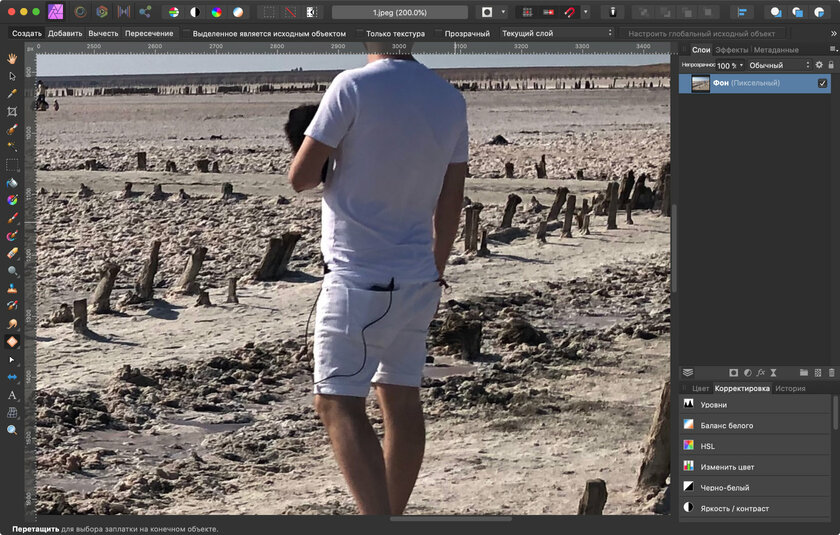
Процесс редактирования снимка в Affinity Photo на Mac
У Affinity Photo есть одно очень интересное преимущество — максимально гибкая работа с сочетаниями клавиш, которые можно настроить по своему усмотрению в параметрах приложения. Некоторые утверждают, что нет ничего сложного в том, чтобы нажать на соответствующий значок на панели задач, но в данном случае это не работает. Когда в меню настолько много самых разнообразных возможностей, большинство из которых конкретному пользователю просто не нужно, важно получить быстрый доступ к избранным фишкам, и сочетания клавиш — как мне кажется, наиболее удобный вариант.
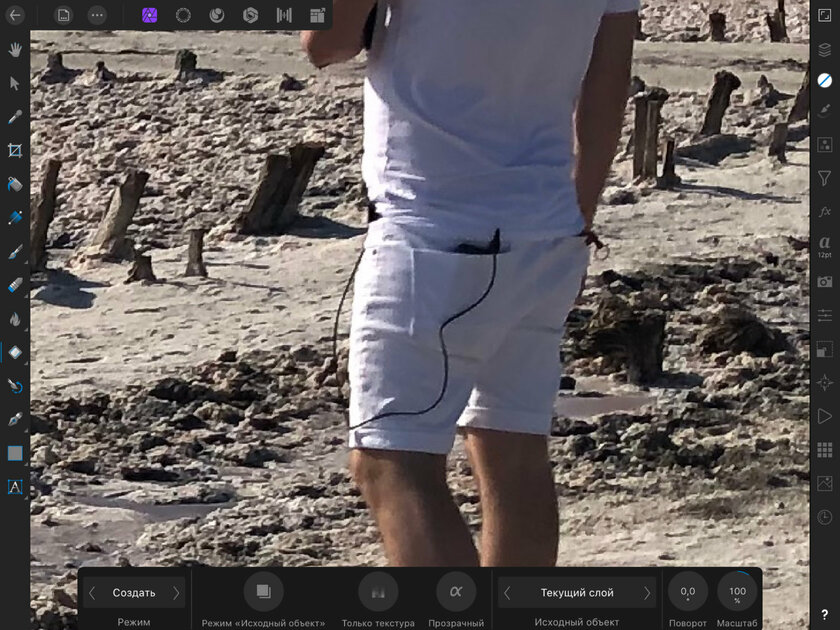
Процесс редактирования снимка в Affinity Photo на iPad
Важно также отметить, что разработчики Affinity Photo сделали все, чтобы пользователи максимально просто и быстро переходили на новый графический редактор с Adobe Photoshop. Несмотря на то, что у программы есть свои форматы проектов, она также поддерживает все, которые использует конкурент. Более того, к Affinity Photo можно подключить любые дополнительные плагины, которые активные пользователи Adobe Photoshop привыкли задействовать для цветовой коррекции и других возможных задач. Да что там, приложения вообще очень похожи внешне, пусть к новому все равно придется достаточно долго привыкать.

Результат редактирования снимка в Affinity Photo на Mac
С задачей, которую я себе сам поставил, с помощью Affinity Photo на Mac справился достаточно быстро. С поворотом и кадрированием все предельно ясно — я выровнял горизонт, отдал под него верхнюю вертикальную треть, а также поместил себя на сторону правой горизонтальной трети. Удалил лишние детали с помощью инструмента «Заплатка», который напоминает классический штамп, а также поправил цвета с помощью инструментов коррекции уровней, контраста, цветов и баланса белого. Результат можете видеть выше — на все про все ушло несколько минут, и финальный снимок меня более чем устроил.
Pixelmator и Pixelmator Pro
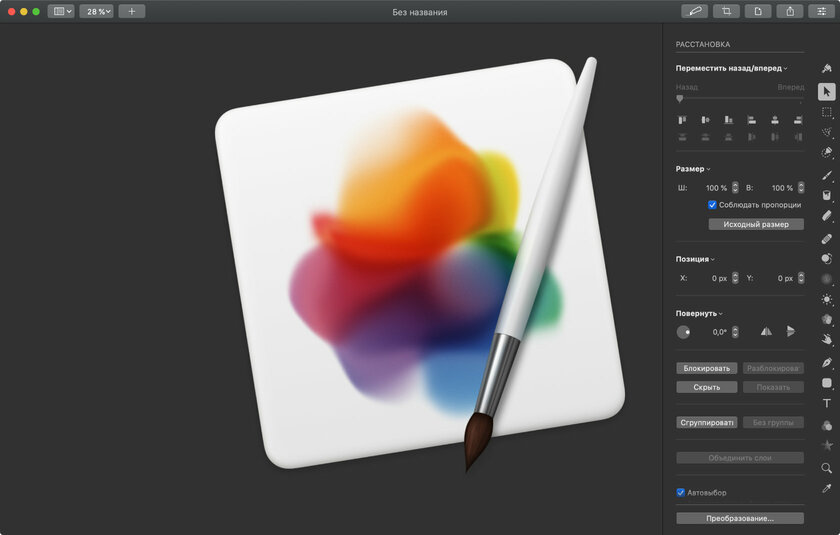
Платформы и цены:
- Pixelmator Pro для Mac (2 990 рублей);
- Pixelmator для iPhone и iPad (399 рублей).
У меня давно создается впечатление, что разработчики приложений из серии Pixelmator делают все, чтобы их как можно быстрее купила компания Apple. Во-первых, их продукты доступны только на устройствах производителя, и другие платформы банально игнорируются. Во-вторых, графические редакторы Pixelmator выглядят так, как будто ими уже владеет компания Apple — они повторяют дизайн встроенного софта macOS, iOS и iPadOS. К примеру, Pixelmator Pro — это нечто среднее между Safari, Finder, «Фото» и любым из приложений из офисного пакета Apple: Pages, Numbers, Keynote. Кстати, было бы неплохо, если бы Pixelmator Pro был доступен на macOS бесплатно, как iMovie и GarageBand.
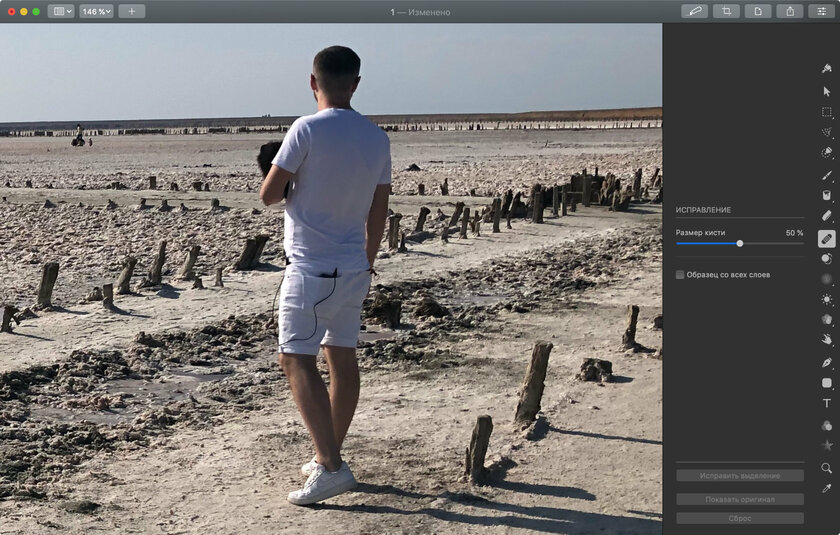
Процесс редактирования снимка в Pixelmator Pro на Mac
В отличие от Affinity Photo, Pixelmator Pro абсолютно не похож на Adobe Photoshop — более того, он даже не напоминает его своим функциональным набором. У данного приложения минимум доступных возможностей, но все они работают максимально круто. К примеру, вместо целого набора возможностей для удаления с фото лишних деталей в данном случае используется лишь одна кисть с регулируемым размером и очевидной ставкой на нейронные сети. Аналогичная ситуация с другими инструментами. Тем не менее, несмотря на свою продвинутость, они, опять же, не нагружают даже не самое производительное железо.
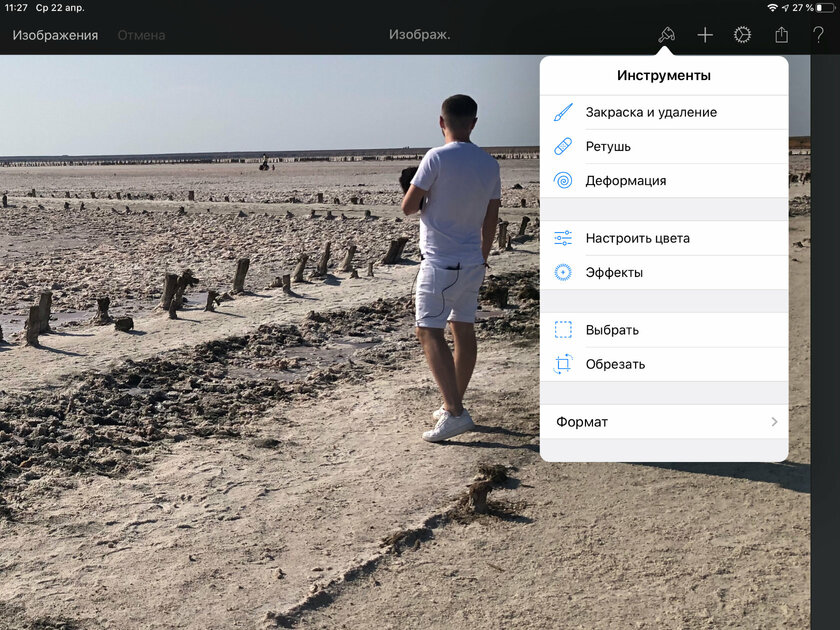
Процесс редактирования снимка в Pixelmator на iPad
Pixelmator для iPhone и iPad — достаточно примитивный инструмент для редактирования снимков. Тем не менее, удалить со снимка лишнее, кадрировать его и провести базовую цветовую коррекцию получится даже с помощью него. Если говорить про мобильные устройства, я однозначно за Affinity Photo для iPad, но для iPhone его нет. В App Store также есть приложение Pixelmator Photo, но оно больше похоже на Lightroom, а не на Photoshop, поэтому в эту подборку оно не попало. Ну, а в целом, если говорить именно об обработке фото, Pixelmator Pro точно на уровне Affinity Photo.

Результат редактирования снимка в Pixelmator Pro на Mac
В конце 2019 года в Pixelmator Pro появилась функция ML Super Resolution. Она анализирует фотографию и делает ее в разы более четкой с помощью нейронных сетей. Она используется на снимке выше, и разницу вы можете прочувствовать самостоятельно. Что касается обработки для данного фото, которая была задумана заранее, она получилась более чем нормально.
Даже лишний аксессуар из кармана удалось «вытянуть» — причем, даже более успешно, чем через Affinity Photo. Цветокоррекцию мне помогал делать инструмент ML Enhance, который также работает на базе нейронных сетей.


Пример работы ML Super Resolution: первое фото без использования данной функции, второе — с
Corel Photo-Paint
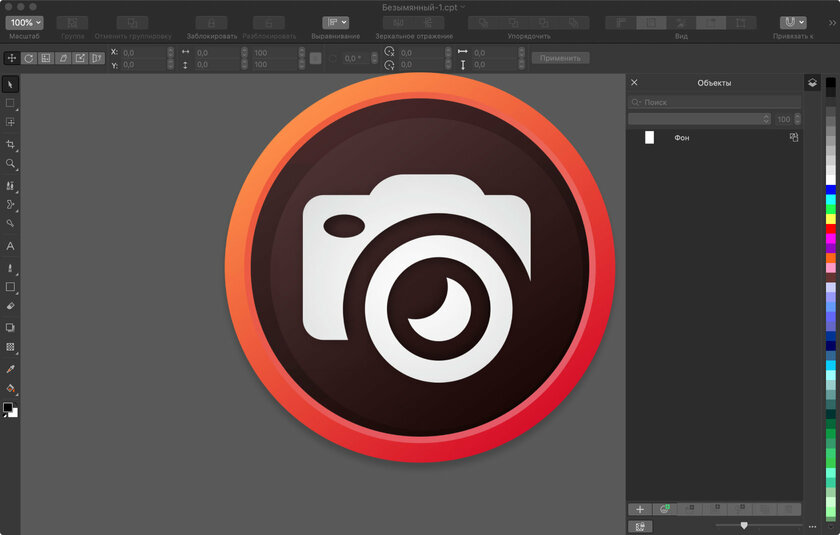
Платформы и цены:
- Mac (57 312,78 рублей навсегда);
- Windows (57 312,78 рублей навсегда).
Каждый раз, когда речь заходит про альтернативы для продуктов Adobe, на ум невольно приходит пакет приложений Corel. Основное приложение, которое входит в его комплект, предназначено для работы с векторной графикой. Тем не менее, в нем также есть Photo-Paint, который как раз считается альтернативой для Photoshop. Жаль только, его нельзя приобрести отдельно, а в комплекте с остальными приложениями из комплекта Corel Draw общая стоимость получается настолько высокой, что даже страшно становится — практически 60 тысяч рублей. Если не уверены, что данный софт вам нужен, брать его не стоит.
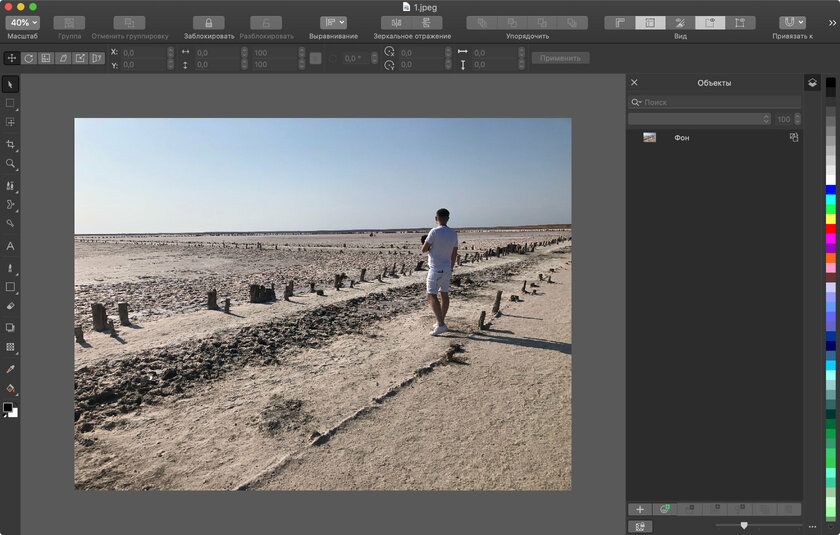
Процесс редактирования снимка в Corel Photo-Paint на Mac
Жаль, но Corel Photo-Paint — единственное приложение из данного материала, с помощью которого мне так и не удалось решить задачу, поставленную в начале статьи. Оно настолько требовательное, что на моем MacBook Air 2019 года отказалось вменяемо работать. В итоге я попробовал несколько инструментов, несколько раз столкнулся с мертвым зависанием из-за очевидного недостатка ресурсов и просто прекратил дальнейшие попытки. В этой статье мы говорим о замене для Adobe Photoshop, который летает на моей конфигурации, и тест этой альтернативы завершился полным крахом.

Результат редактирования снимка в Corel Photo-Paint на Mac
Почитал отзывы в сети, пользователи действительно пишут, что продукты Corel заточены под достаточно «злое» железо. Плюс ко всему, на Mac они работают куда хуже, чем на Windows. В общем, если все-таки смотрели в сторону данного пакета, обязательно сначала используйте его бесплатный пробный период, а уже потом решайте, стоит ли тратить настолько внушительную сумму денег. Тем не менее, я не сильно представляю себе человека, который потратит настолько много денег на комплект из пары не самых полезных приложений. Возможно, в них действительно что-то есть, но я это не увидел.
GIMP
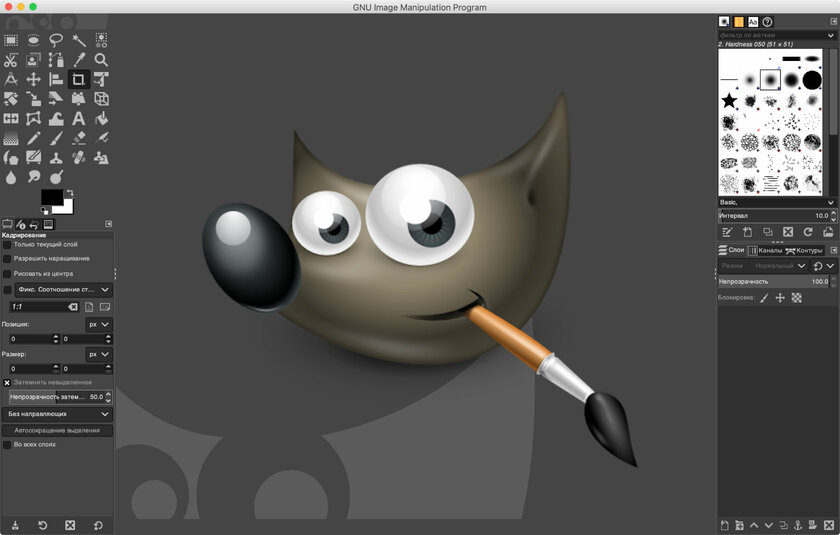
Платформы и цены:
- Mac (бесплатно);
- Windows (бесплатно);
- Linux (бесплатно).
GIMP — единственное полностью бесплатное приложение, которое попало в данную подборку. Если честно, это сразу же бросается в глаза. Во-первых, у программы крайне неказистый интерфейс, с которым без заветных пяти десятков грамм так сразу не разберешься. Во-вторых, ни о каких нейронных сетях, которые активно используются в том же Pixelmator Pro, здесь не может быть даже речи. К примеру, удаление объектов работает достаточно криво, что хорошо видно по объектам, которые я убирал на тестовом снимке ниже.
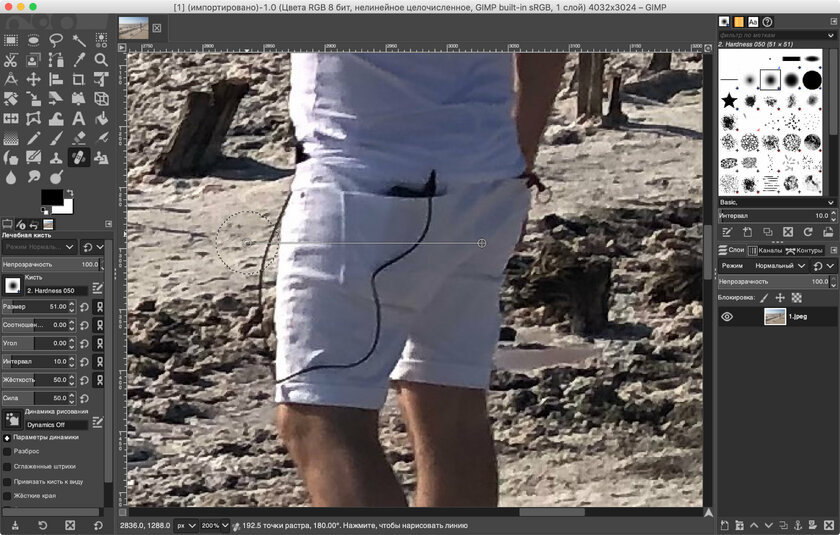
Процесс редактирования снимка в GIMP на Mac
Тем не менее, нельзя не отметить, что базовый набор функций в приложении есть. Кадрирование с поворотом, возможности цветокоррекции, штамп и другие инструменты — все это здесь, конечно же, есть. Тем не менее, напрямую с тем же Adobe Photoshop сравнивать данное приложение точно нельзя — результат будет не в его пользу. Другое дело, если более-менее серьезная обработка изображений требуется пару раз в год, данное решение все же можно рассматривать к применению. Пусть я и склоняюсь к платному софту, такой вот бесплатный живее всех живых.

Результат редактирования снимка в GIMP на Mac
Удаление объектов здесь работает на базе обычного штампа без каких-либо интеллектуальных нюансов. На тестовом снимке, который у меня получился, хорошо видно, что и он справился с задачей — мне удалось избавиться и от людей на заднем плане, и от кабелей, которые торчали из кармана. Кадрирование с использованием правила третей вышло не так удачно, как в случае с другим софтом, но вполне нормально. Из цветовой коррекции здесь я использовал только кривые. Адекватных автоматических режимов здесь просто нет.
Подводя итоги

Результат редактирования снимка в Affinity Photo на Mac — он понравился мне больше всего
В общем, если вас можно назвать базовым пользователем фоторедакторов, но вы готовы платить, выбирайте между Affinity Photo и Pixelmator (Pro). Если не готовы, смотрите в сторону GIMP. А вот с продуктами Corel в этот раз у меня не сложилось — если у вас есть позитивный опыт их использования, с радостью почитаю об этом в комментариях.
Туда же пишите про инструменты, которые для обработки фотографий используете вы. Уверен, найдутся и те, кто будет защищать Adobe Photoshop в специфических задачах, для которых не может быть альтернатив. Про это также будет интересно почитать.
Источник: trashbox.ru
7 лучших российских аналогов Photoshop
Figma начала замораживать корпоративные аккаунты российских компаний еще в марте, а подписку на Adobe Photoshop и Illustrator официально нельзя продлить.
Рассмотрим сервисы для работы с дизайном, у который минимален риск блокировки из-за санкций.
1. Alive Colors

- Цена: от 100 ₽ в месяц или от 2 500 ₽ за лицензию.
- Есть бесплатная версия для некоммерческого использования.
- Тестовый период 10 дней.
Описание и особенности
Сервис подходит для редактирования изображений, создания векторных фигур и работы со слоями. Редактор поддерживает работу с RAW файлами и Ultra HD, подходит для точечного вырезания объектов и селективной цветокоррекции.
В Alive Colors есть библиотека текстур, много фото и художественных эффектов для работы с графикой. Интерфейс редактора похож на Adobe, но для комфортной работы требуется обучение.
Богатый инструментарий: удаление шумов и работа с HDR и поддержка UHD
Сильная ограниченность бесплатной версии
Поддержка графических планшетов
Медленная работа софта. Часть опций срабатывает с задержкой
Иллюстрированный учебник и видеоуроки для освоения интерфейса
Сильная нагрузка компьютера со стороны подключенных плагинов
Резюме
Alive Colors — один из немногих российских графических редакторов, который может стать альтернативой зарубежным сервисам для дизайнеров. Для профессионального использования потребуется платная версия — дешевле всего будет купить лицензию.
2. Movavi Picverse
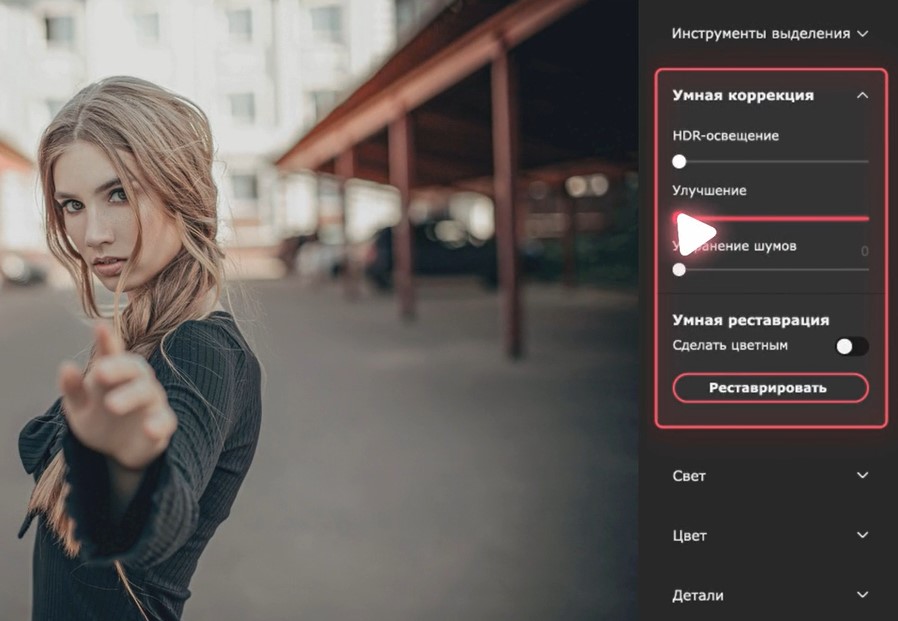
- Цена: от 1 690 ₽ в год по подписке, есть бессрочные лицензии.
- Нет бесплатной версии и 3 дня тестового периода с ограниченной функциональностью.
Описание и особенности
Это графический редактор со встроенным искусственным интеллектом, который умеет восстанавливать цвет у старых фото, настраивать цветокоррекцию и убирать шумы. Редактор предлагает много эффектов для фото, может профессионально ретушировать изображения и убирать лишние детали на фоне.
Профессиональная ретушь RAW
Тестовый период всего 3 дня
Интеллектуальное восстановление старых фото
Водяной знак на всех работах в бесплатной версии
Искусственный интеллект, отвечающий за цветокоррекцию и удаление шумов с фото
Работа только на 64-разрядных версиях Windows, т.е. сервис не подойдет для старых ПК под управлением 32-разрядных версий
Резюме
Movavi Picverse подойдет для SMM-специалистов, фотографов и маркетологов. Редактор предлагает удобный, понятный интерфейс и профессиональные инструменты для обработки фото. Для комфортного использования требуется коммерческий тариф — демоверсия сильно урезана.
3. SUPA
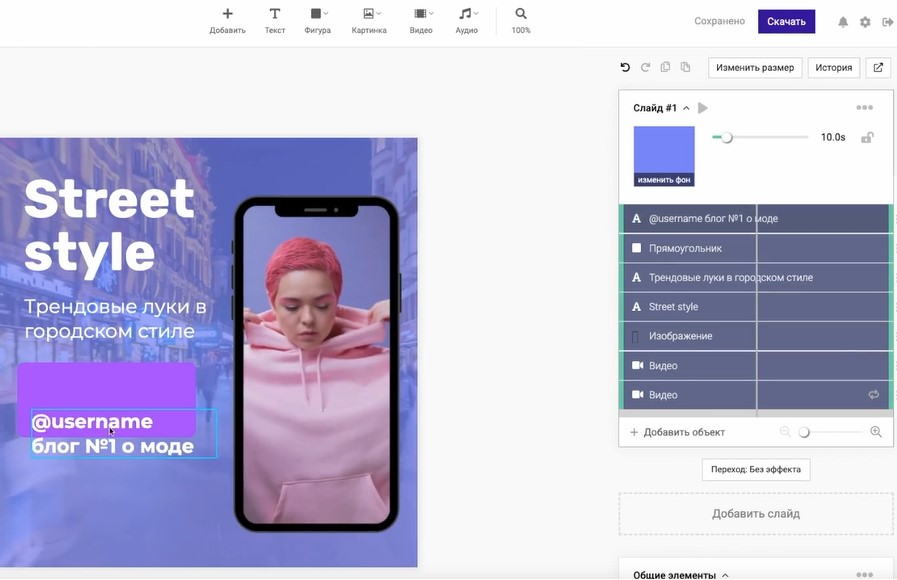
- Цена: от 590 ₽ в месяц для создания видео со звуком.
- Бесплатно для фото и видео без звука длительностью до 40 секунд.
Описание и особенности
Графический редактор, который подходит для редактирования фото или монтажа коротких роликов для соцсетей или рекламы. В сервисе можно разрабатывать сложные анимации и накладывать звук на видео, создавать коллажи.
Видеоредактор работает в браузере и не нагружает компьютер, вся история изменений сохраняется в облаке. Все созданные файлы можно быстро конвертировать в любой формат, есть совместный доступ для коллективного редактирования медиа в режиме real time.
У сервиса лаконичный интерфейс и удобный визуальный конструктор, долго осваивать сервис не придется.
Совместная работа и импорт файлов
Невозможность редактировать видео в FHD 60 FPS без ограничения по длительности ролика можно только в старшем тарифе
Можно создавать фото и видео с разрешением сразу под стандарты соцсетей или рекламных кабинетов
Необходимость использовать в бесплатном тарифе сторонний софт для наложения звука на видео
Большой выбор футажей и шаблонов для фото и видео
Слишком высокая стоимость платных тарифов при нерегулярном использовании
Резюме
SUPA подойдет для SMM и создания коротких рекламных роликов и баннеров. У сервиса есть функциональный бесплатный тариф и много инструментов для монтажа видео и фото, что точно не будет лишним для маркетологов.
4. GIMP
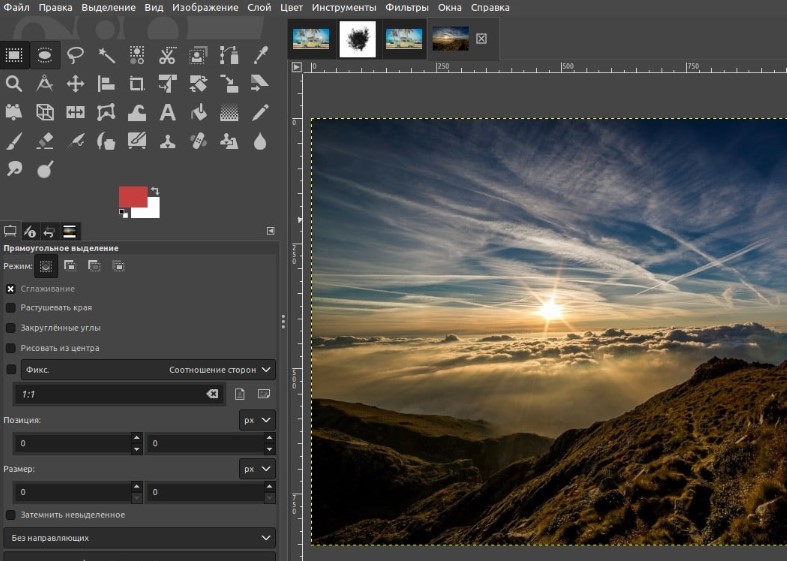
- Бесплатный редактор.
- Иностранный сервис с открытым кодом.
Описание и особенности
Это фреймворк, разработанный для скриптовой обработки графического контента. Кастомизируемый графический редактор устанавливается на компьютер и поддерживает гибкую пользовательскую настройку. Его можно настроить под себя с помощью кода или плагинов, подключить к другим редакторам.
Встроенный инструментарий предлагает работу с цветокоррекций фото, виньентирование изображений и цифровое ретуширование. Программа поддерживает аппаратные устройства — через нее удобно оцифровывать рисунки или создавать анимационные ролики с помощью графического планшета.
Гибкая кастомизация фреймворка через программирование
Нет браузерной версии, нужно скачивать софт на ПК
Микшер каналов для гибкого редактирования цветов у черно-белых фото
Не работает с непопулярными форматами файлов — нужно искать плагины в реестре GIMP
Поддержка графических планшетов и MIDI-контроллеров
Встроенный архиватор иногда выбивает ошибки при распаковке архивов
Резюме
GIMP — бесплатный десктопный редактор, предлагающий гибкие возможности для обработки фото и кастомизацию софта под свои задачи. Фреймворк подойдет для SMM-специалистов и маркетологов, которым требуется универсальный софт для профессиональной обработки фото.
5. Krita
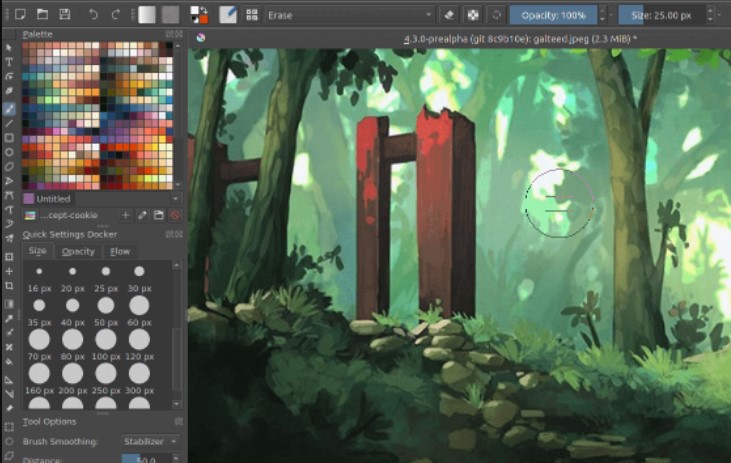
- Бесплатный софт.
- Иностранный сервис с открытым кодом.
Описание и особенности
Krita поддерживает RAW и HDR, а также работу со слоями и симметрией изображений. Через круговой режим можно зацикливать фото и создавать бесшовные текстуры. В редактор входит более 100 видов кистей и стабилизация пера или мыши при ручной прорисовке изображений. Для быстрой смены кистей или загруженных футажей в сервисе есть менеджер ресурсов и буфер обмена для нескольких файлов.
Поддержка HDR и работы с несколькими слоями
Отсутствие инструментов для ретуширования изображений
Большой выбор кистей и инструментов для рисования
Неудобный инструмент для работы с текстом в редакторе
Низкие требования к производительности компьютера
Периодические проблемы в работоспособности сервиса после обновлений
Описание и особенности
Krita хорошо подойдет для персонализации графического контента в соцсетях или для создания авторских рекламных баннеров. Программа предлагает много инструментов для цифровой живописи и работы с растровой графикой.
6. Vectr
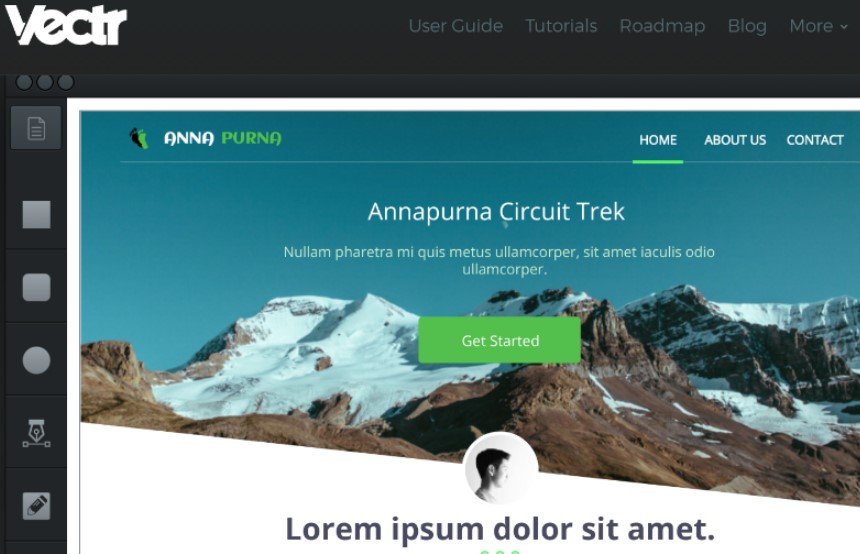
- Бесплатно.
- Иностранный сервис с открытым кодом.
Описание и особенности
Редактор предназначен для обработки векторной графики и позволяет создавать масштабируемые изображения, макеты и диаграммы. В редакторе есть инструменты для создания рекламных баннеров, мокапов для сайта и логотипов.
Vectr поддерживает совместный доступ: одновременно редактировать изображение может несколько человек. В системе сохраняется история изменений, есть чат и поддержка комментариев.
Есть браузерная версия и десктопное приложение.
Простой интерфейс — начать работу можно без длительного обучения
Ошибки русификации в десктопном приложении
Инструменты для проектирования векторной графики
После работы офлайн в сеть выгрузится история только 100 последних исправлений
Совместный доступ и история изменений
В редакторе мало встроенных кириллических шрифтов
Резюме
Vectr сможет заменить базовые возможности Adobe Illustrator и подойдет для создания простых диаграмм и мокапов, логотипов, а также нанесения водяных знаков. Сервис пригодится как SMM-специалистам, так и настройщикам рекламы.
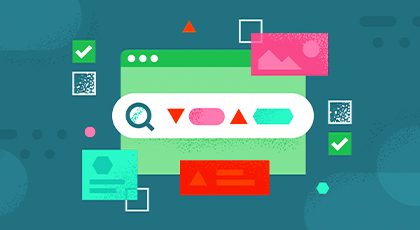
Как мы обновили сайт kokoc.com и увеличили конверсии на 154%
7. Inkscape

- Бесплатный софт.
- Иностранный сервис с открытым кодом.
Описание и особенности
Редактор для технического рисования и векторной графики, который умеет работать с группами объектов, заливать фон и вырезать графику. В редакторе встроена большая библиотека шрифтов и есть режим рисования с поддержкой ввода через графический планшет.
У Inkscape упрощенный интерфейс, который придется настраивать под себя.
Творческие градиенты, как в Adobe Illustrator. Например, есть 3D box Sculpt или Diagram Connector
Проблемы с обратной совместимостью файлов. Графика, сделанная в ранних версиях программы, может не открываться в актуальной редакции
Более 20 категорий с фильтрами и эффектами для фотографий
Мало инструментов для работы с текстом, мало загруженных шрифтов
Много бесплатных плагинов для расширения функциональности. Можно подключить аэрограф, настраиваемые кисти
Отсутствие полной совместимости с Adobe Illustrator — встречаются ошибки в файлах
Резюме
Inkscape может заменить базовые возможности Adobe Photoshop: в редакторе есть полный набор инструментов для создания векторной графики и рисования. При этом редактор не нагружает компьютеры и проще в освоении для начинающих дизайнеров.
Источник: kokoc.com